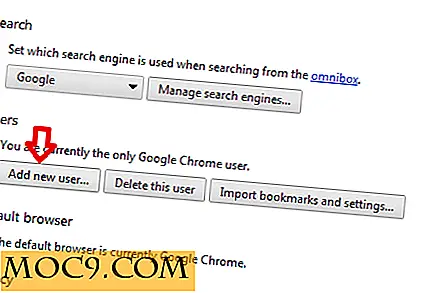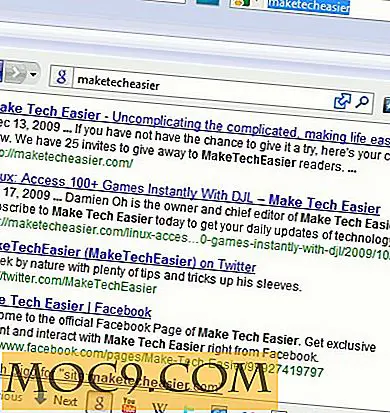Gemakkelijk bestanden back-uppen, herstellen en beheren met Coolmuster Android Assistant
Dit is een gesponsord artikel en is mogelijk gemaakt door Coolmuster. De feitelijke inhoud en meningen zijn de enige standpunten van de auteur die redactionele onafhankelijkheid behoudt, zelfs wanneer een bericht wordt gesponsord.
We hebben het allemaal minstens één keer in ons leven gedaan: per ongeluk een belangrijk bestand of document verwijderd. Wat nog erger is, is dat als je geen back-up hebt, je het opnieuw moet doen of opnieuw moet maken zoals je kunt! Gelukkig zijn er tegenwoordig veel tools en extra beveiligingsmaatregelen die we kunnen nemen om dit soort situaties te voorkomen. Coolmuster is zo'n tool, exclusief voor gebruik met Android-apparaten.
Coolmuster Android Assistance helpt je gemakkelijk bij het beheren van je apps, contacten, sms, muziek, foto's, video's en boeken - allemaal op één plek. Het is beschikbaar voor Windows, Mac en zelfs Linux (via WINE).
Opmerking : ik heb dit getest met CrossOver in Xubuntu.
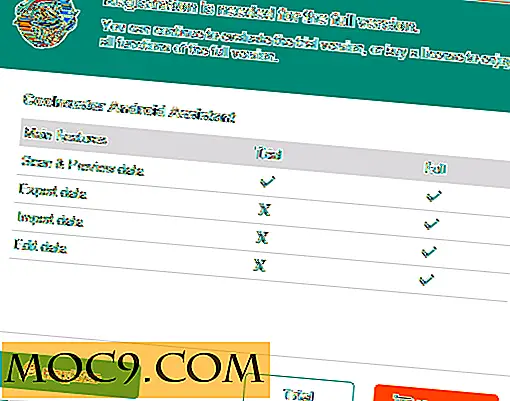
Hoewel er een gratis proefversie beschikbaar is, moet je echt upgraden naar de volledige versie om echt gebruik te kunnen maken van Coolmuster. Hier is een blik op de functies van Coolmuster en wat deze te bieden heeft voor Android-gebruikers.
Installatie en instellingen
Er zijn twee manieren om uw Android-apparaat aan te sluiten op de Coolmuster-desktop-app: USB (directe verbinding) en WiFi.

Om verbinding te maken via WiFi (mijn voorkeursmethode) moet je er eerst voor zorgen dat je telefoon en computer zich op hetzelfde netwerk bevinden. Zodra u op 'Verbinden via wifi' klikt, wordt een pop-up weergegeven met een QR-code die u vanuit de Android-app moet scannen.

Binnen enkele seconden na het scannen, bent u verbonden via WiFi en uw apparaat verschijnt in de Coolmuster-app op uw bureaublad.

Het verbindingsproces is snel en eenvoudig, wat ik erg op prijs stel.
Een back-up maken van uw apparaat met Coolmuster
Er zijn twee tabbladen op de Coolmuster-desktop-app: Mijn apparaat en Super Toolkit. Als u een back-up wilt maken van uw apparaat of wilt herstellen, moet u met Super Toolkit gaan.

Als u op 'Back-up' klikt, wordt een pop-up weergegeven waarin u kunt selecteren wat u wilt back-uppen en waar u het op uw computer kunt opslaan. Klik gewoon op de knop "Back-up" wanneer u klaar bent.

Als u op 'Herstellen' klikt, wordt er ook een pop-upvenster weergegeven waarin u de inhoud kunt kiezen die u op uw apparaat wilt terugzetten. U kunt er zelfs voor kiezen om al gegevens op uw apparaat te wissen voordat u het terugzet.

Met slechts enkele klikken en binnen een paar minuten kunt u uw hele Android-apparaat een back-up van uw apparaat geven of herstellen. Coolmuster maakt het proces praktisch moeiteloos.
Uw media en gegevens beheren met Coolmuster
Op het tabblad "Mijn apparaat" ziet u alle apps, contactpersonen en media op uw Android-apparaat. Voor elke sectie zijn er verschillende acties die u ook kunt uitvoeren. U kunt bijvoorbeeld onder "Apps" Installeren (via een apk die op uw computer is opgeslagen), Verwijderen en Exporteren (naar een locatie op uw computer).

U kunt ook SMS-berichten bekijken en erop reageren. Dit kan best handig zijn, vooral als je op je desktop of laptop werkt en niet wilt blijven overschakelen naar je Android-apparaat om een tekst te lezen of erop te reageren.

Er zijn opties om nieuwe berichten te maken, berichten te verwijderen, te exporteren en te importeren. Toen ik echter probeerde een bericht te verwijderen, kreeg ik een pop-upwaarschuwing dat ik Coolmuster moest instellen als standaard sms-app om eventuele acties uit te voeren. Het is aan u of u dit wilt doen of niet, maar als dat het geval is, moet u dit bevestigen op uw Android-apparaat.

Het bekijken van liedjes, foto's, video's en boeken is ook leuk, vooral omdat je ze kunt toevoegen en verwijderen met behulp van Coolmuster. In sommige gevallen kan dit een stuk handiger zijn dan dat u dit op uw apparaat moet doen, vooral in bulk.

Eén ding dat ik niet verwachtte, was dat na het verwijderen van een afbeelding, het me terug naar de top van de lijst bracht waardoor ik mijn plaats verloor. Aangezien ik meer dan 1.000 afbeeldingen op mijn telefoon heb, is het een hele klus om de plek te vinden waar ik ben gebleven.

Hoewel alles vanaf de desktop kan worden gedaan, kunt u apps ook stoppen en verwijderen met de Android-app. Daarnaast zijn er ook enkele basisfuncties voor bestandsbeheer: bekijken, verwijderen en kopiëren.
Laatste gedachten
Coolmuster kan van pas komen in alle soorten situaties. Misschien is je Android-apparaat gecrasht en moest je een nieuw apparaat aanschaffen. Zolang u regelmatig back-ups maakt, kunt u die back-up terugzetten op uw nieuwe apparaat. Dit is maar een scenario, maar ik weet zeker dat je de foto krijgt.
Coolmuster biedt alle basisprincipes voor Android-gegevens en bestandsbeheer vanaf uw computer, plus een schone gebruikersinterface die gemakkelijk te gebruiken is.
Coolmuster Android Assistance